В современном мире доступ к Интернету стал обязательным условием для комфортной работы и развлечений. Однако, встречаются ситуации, когда общественные Wi-Fi точки доступа оказываются недоступными или неустойчивыми, а решение - это самостоятельная организация собственной беспроводной сети.
Тем не менее, настройка и управление Wi-Fi сетью может показаться довольно сложной задачей для тех, кто не имеет основного знания об аппаратной и программной части сетей. Но не отчаивайтесь, ведь с небольшой помощью можно создать стабильную и безопасную Wi-Fi сеть в своей собственной квартире или офисе!
В данной статье мы расскажем о том, как превратить свой компьютер в мощную точку доступа Wi-Fi, и какие методы можно применить для оптимизации сигнала и безопасности сети. Мы предоставим подробные и понятные инструкции, а также поделимся полезными советами, которые помогут вам создать надежный и удобный источник беспроводного интернета, который будет отвечать вашим потребностям.
Основные этапы настройки домашнего Wi-Fi роутера в личных условиях
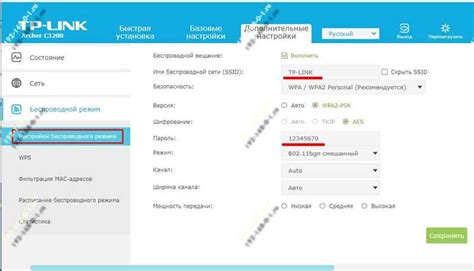
В этом разделе мы подробно рассмотрим основные шаги, которые необходимо выполнить для настройки Wi-Fi роутера в домашних условиях. Мы рассмотрим процесс установки и подключения роутера к интернету, настройку безопасности сети и доступа, а также оптимальные параметры для обеспечения стабильного и быстрого Wi-Fi соединения.
1. Подключение и установка роутера: необходимо правильно соединить роутер с вашим интернет-провайдером. Обратите внимание на тип соединения (ADSL, кабельный, оптоволоконный и т.д.) и следуйте инструкциям, предоставленным вашим провайдером, для корректного подключения. Убедитесь, что питание роутера подключено и включено.
2. Вход в настройки роутера: для доступа к настройкам вашего роутера, откройте ваш веб-браузер и в адресной строке введите IP-адрес роутера. Обычно это "192.168.0.1" или "192.168.1.1". Введите имя пользователя и пароль для входа в настройки роутера (обычно указано на задней панели роутера или в документации). После успешного входа вы попадете в меню настроек роутера.
3. Настройка безопасности: обеспечение безопасности вашей Wi-Fi сети - важный этап. Задайте сложный пароль для доступа к вашей сети Wi-Fi. Рекомендуется использовать комбинацию прописных и строчных букв, цифр и специальных символов. Также можно включить фильтрацию MAC-адресов, чтобы разрешить только определенным устройствам подключаться к вашей сети.
4. Настройка параметров: в настройках роутера вы сможете задать имя сети (SSID), выбрать канал для передачи сигнала, определить режим работы Wi-Fi (802.11b/g/n/ac), а также настроить различные параметры, влияющие на диапазон покрытия и скорость передачи данных.
5. Подключение устройств к Wi-Fi сети: после настройки роутера, вы можете подключать к нему свои устройства по Wi-Fi. Включите Wi-Fi на вашем устройстве и найдите вашу новую сеть Wi-Fi в списке доступных сетей. Введите пароль, который вы задали в настройках роутера, и после успешного подключения вы сможете пользоваться своей Wi-Fi сетью.
Не забывайте периодически обновлять прошивку вашего роутера и проверять наличие новых релизов от производителя, чтобы обеспечить надежность и безопасность вашей сети.
Выбор оптимального маршрутизатора для создания беспроводной сети
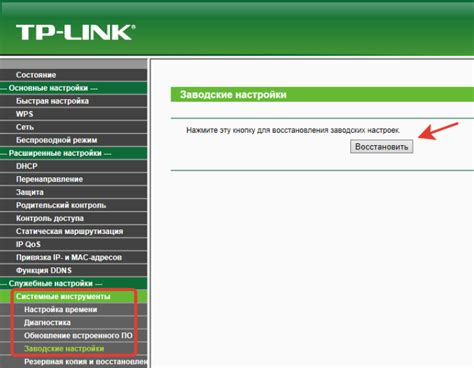
При создании собственной беспроводной сети важно правильно выбрать подходящий маршрутизатор, который обеспечит стабильное и надежное соединение для подключенных устройств. Рассмотрим ключевые параметры, на которые необходимо обратить внимание при выборе роутера.
| Параметр | Описание |
|---|---|
| Стандарт Wi-Fi | Выбор стандарта Wi-Fi зависит от требуемой скорости и дальности соединения. Современные стандарты включают 802.11ac, 802.11n, 802.11g. |
| Пропускная способность | Пропускная способность определяет скорость передачи данных между маршрутизатором и подключенными устройствами. Обычно измеряется в мегабитах в секунду (Мбит/с). |
| Частотный диапазон | Выбор частотного диапазона (2.4 ГГц или 5 ГГц) влияет на проникновение сигнала через стены и преграды, а также оказывает влияние на скорость и стабильность соединения. |
| Количество антенн | Чем больше количество антенн, тем лучше покрытие беспроводной сети. Оптимальный выбор зависит от размера помещения и количества подключенных устройств. |
| Безопасность | Важно обратить внимание на поддержку стандарта шифрования (например, WPA2), который обеспечит защиту вашей беспроводной сети. |
| Дополнительные функции | Некоторые маршрутизаторы предлагают дополнительные функции, такие как USB-порты для подключения сетевых устройств или возможность создания гостевых сетей. |
При выборе подходящего маршрутизатора для создания беспроводной сети, следует учитывать все упомянутые выше параметры. Анализируйте свои потребности и требования, сравнивайте характеристики роутеров разных производителей, чтобы сделать оптимальный выбор, обеспечивающий надежное и качественное подключение для всех устройств в вашей сети.
Выбор способа подключения роутера к интернету: проводное или беспроводное соединение?

При выборе способа подключения роутера к интернету возникает вопрос о том, что лучше: проводное соединение или беспроводное подключение. Оба варианта имеют свои преимущества и недостатки и могут быть использованы в разных ситуациях в зависимости от требований и возможностей пользователя. В данном разделе мы рассмотрим основные характеристики и отличия проводного и беспроводного подключения, чтобы помочь вам сделать правильный выбор.
| Проводное подключение | Беспроводное подключение |
|---|---|
| Подключение к интернету осуществляется при помощи Ethernet-кабеля, который подключается к роутеру с одной стороны и к сетевому порту устройства, такого как компьютер или модем, с другой стороны. Преимуществом проводного подключения является его надежность и стабильность передачи данных, а также более высокая скорость интернета по сравнению с беспроводным подключением. | Беспроводное подключение позволяет подключать устройства к интернету без использования проводов. Для этого нужно настроить Wi-Fi соединение и подключиться к роутеру с помощью пароля. Главным преимуществом беспроводного подключения является его удобство, поскольку позволяет подключаться к интернету с любого места в пределах диапазона Wi-Fi сигнала. |
| Однако проводное подключение требует наличия кабелей и физического подключения каждого устройства к роутеру. Это может быть неудобно, особенно если устройство находится на значительном удалении от роутера. | Беспроводное подключение может быть ограничено диапазоном и стенами, которые могут ослаблять Wi-Fi сигнал. Это может привести к низкой скорости интернета или потере сигнала в некоторых местах внутри помещения. |
| Безопасность проводного соединения обеспечивается за счет его физической недоступности для посторонних лиц, поскольку требуется физический доступ к кабелю для подключения к интернету. | Безопасность беспроводного соединения может быть усилена при помощи различных методов шифрования и настройки безопасности Wi-Fi сети, таких как использование пароля или фильтрации по MAC-адресам. |
Конечный выбор между проводным и беспроводным подключением зависит от ваших индивидуальных потребностей, доступных ресурсов и предпочтений. Расширенные возможности роутеров могут позволить использовать оба типа подключения одновременно, комбинируя их преимущества и создавая оптимальные условия для подключения к интернету в вашем доме или офисе.
Установка имени и пароля для вашей беспроводной сети
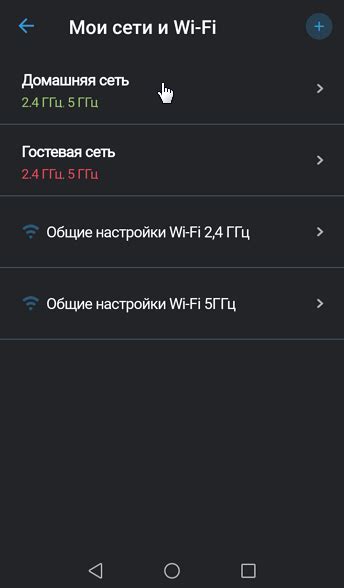
Первым шагом является выбор уникального имени, который будет отображаться в списке доступных сетей на устройствах пользователей. Имя должно быть легко запоминающимся и отражать вашу личность или организацию. Например, вы можете использовать название вашей фамилии или название вашего бизнеса. Важно помнить, что имя не должно содержать конфиденциальной информации или личных данных.
После выбора имени необходимо задать пароль, который будет использоваться для защиты вашей сети от несанкционированного доступа. Пароль должен быть достаточно сложным, чтобы предотвратить взлом сети. Рекомендуется использовать комбинацию цифр, букв верхнего и нижнего регистра, а также специальных символов. Чтобы запомнить пароль, можно использовать ассоциативные методы или хранить его в надежном месте, но не записывать его на бумагу или сообщать другим людям.
| Советы для выбора имени и пароля: |
|---|
| Используйте уникальное имя, отражающее вашу личность или организацию. |
| Выберите сложный пароль, который будет трудно угадать или взломать. |
| Не используйте личные данные или конфиденциальную информацию в имени или пароле. |
| Устанавливайте периодический пересмотр и обновление пароля для повышения безопасности. |
Способы повышения качества сигнала беспроводного маршрутизатора: полезные рекомендации

В этом разделе мы предлагаем вам несколько советов, которые помогут улучшить сигнал вашего Wi-Fi роутера и обеспечат более стабильное и быстрое подключение к интернету. Рассмотрим различные методы и стратегии, которые помогут оптимизировать работу вашей беспроводной сети.
1. Разместите маршрутизатор в центре помещения. Место, где вы разместите свой роутер, играет значительную роль в его радиусе действия. Попробуйте поместить его в центре вашей квартиры или дома, чтобы убрать преграды, которые могут ослабить сигнал.
2. Избегайте интерференций. Множество устройств, таких как микроволновые печи, беспроводные телефоны и Bluetooth-гарнитуры, могут создавать помехи и влиять на сигнал Wi-Fi. Попытайтесь избегать близкого размещения роутера и этих устройств.
3. Обновите программное обеспечение маршрутизатора. Производители часто выпускают обновления для своих устройств, которые могут исправить ошибки и улучшить производительность. Проверьте наличие обновлений и установите их на свой роутер.
4. Установите антенны правильно. Позиция антенн роутера может существенно повлиять на качество сигнала. Попробуйте разные варианты расположения антенн и выберите наилучший для вашей ситуации.
5. Используйте повторители сигнала. Если у вас есть зоны с плохим приемом Wi-Fi, можно установить повторители сигнала (репитеры), которые помогут расширить покрытие вашей сети и улучшить сигнал в труднодоступных местах.
6. Защитите сеть паролем. Убедитесь, что ваш Wi-Fi защищен паролем. Это не только обеспечит безопасность вашей сети, но и предотвратит несанкционированный доступ, который может ухудшить качество сигнала.
7. Используйте предложенные настройки роутера. Производители роутеров обычно предлагают рекомендации по настройкам, которые помогут получить наилучшее качество сигнала. Проверьте руководство пользователя и примените рекомендуемые настройки.
Следуя этим советам, вы сможете улучшить сигнал вашего Wi-Fi роутера и наслаждаться более стабильным и быстрым подключением к интернету. Это особенно важно для тех, кто работает из дома или ведет активную онлайн-деятельность.
Ограничение доступа к безпроводной сети: защита с помощью пароля и фильтрация адресов
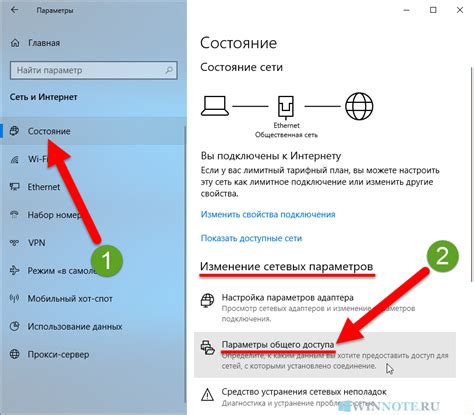
Создание надежного пароля - первый и важный шаг в ограничении доступа к вашей Wi-Fi сети. Пароль должен быть достаточно длинным и содержать комбинацию букв (как прописных, так и строчных), цифр и специальных символов. Чтобы усилить защиту, избегайте использования личной информации, такой как имена, даты рождения или номера телефонов. Регулярно меняйте пароль для предотвращения возможного взлома.
Нетребовательный подход к решению проблемы безопасности в Wi-Fi сетях - фильтрация адресов. Эта функция позволяет вам создать список разрешенных устройств, которые могут подключаться к вашей сети. Адреса MAC-устройств могут быть добавлены в список разрешенных или запрещенных, в зависимости от ваших потребностей. Таким образом, даже если злоумышленник угадает пароль, он все равно не сможет получить доступ к вашей сети, если его устройство не включено в список разрешенных адресов.
Комбинирование пароля и фильтрации адресов - наилучший способ обеспечить безопасность вашей Wi-Fi сети. Установив надежный пароль и указав только разрешенные адреса, вы значительно уменьшаете вероятность несанкционированного доступа и защищаете свою сеть и данные от взлома.
Расширение зоны покрытия Wi-Fi: использование репитеров и усилителей
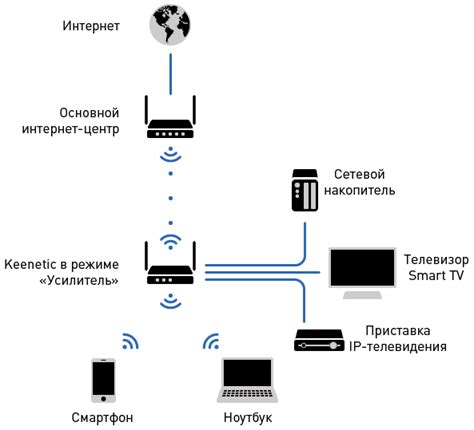
В современном мире, когда подключение к Интернету становится неотъемлемой частью нашей жизни, важно иметь стабильное и качественное Wi-Fi соединение во всех уголках дома или офиса. Однако, бывает, что сигнал Wi-Fi не всегда охватывает требуемую область, и возникают зоны с плохим покрытием или полным отсутствием сигнала. В таких ситуациях использование репитеров и усилителей Wi-Fi может значительно улучшить покрытие и увеличить зону доступа к Интернету.
Репитеры Wi-Fi являются небольшими устройствами, которые позволяют усилить и повторить сигнал Wi-Fi от роутера. Они работают путем принятия сигнала от источника, усиления его и передачи дальше. Репитеры очень удобны в использовании и не требуют сложной настройки. Они позволяют расширить покрытие Wi-Fi зоны без необходимости прокладывать дополнительные кабели или менять настройки роутера.
Усилители Wi-Fi, также известные как усилители сигнала или ретрансляторы, представляют собой устройства, которые усиливают и повторяют сигнал Wi-Fi с большей мощностью, чем репитеры. Они подключаются к сети питания и позволяют добиться более сильного сигнала Wi-Fi на большую дистанцию. Усилители также позволяют улучшить качество сигнала и устранить помехи, которые могут возникать в сильно загруженных сетях или из-за преград на пути распространения сигнала.
Выбор между репитером и усилителем Wi-Fi зависит от конкретных условий и потребностей. Репитеры обычно подходят для расширения покрытия внутри помещения, в то время как усилители подходят для улучшения сигнала на большую дистанцию или при наличии преград. Репитеры и усилители могут быть использованы вместе, чтобы достичь наилучшего результата и обеспечить сильный и стабильный сигнал Wi-Fi во всех уголках вашего дома или офиса.
Возможность расширить зону покрытия Wi-Fi с помощью репитеров и усилителей предоставляет простое и эффективное решение для обеспечения надежного и быстрого доступа к Интернету в любом месте. Они помогают преодолеть преграды и устранить проблемы с покрытием сигнала Wi-Fi, обеспечивая комфортное использование сети для работы и развлечений.
Разрешение неполадок с Интернет-подключением: основные устраняемые проблемы

При использовании беспроводной сети в домашних условиях возможны различные проблемы, которые могут привести к потере стабильности Wi-Fi соединения. В данном разделе рассмотрим основные неисправности, которые могут возникнуть, а также предоставим рекомендации по их устранению.
| Проблема | Возможное решение |
|---|---|
| Слабый сигнал | Установите роутер на более высоком месте и удалите все преграды, мешающие распространению сигнала. Также можно попробовать использовать усилитель сигнала или добавить вторую точку доступа. |
| Перегруженное устройство | Проверьте, сколько устройств подключено к сети одновременно. Если их слишком много, отключите ненужные устройства или увеличьте пропускную способность сети с помощью быстрого интернет-провайдера. |
| Неправильные настройки роутера | Убедитесь, что у вас установлены правильные настройки безопасности и тип шифрования. Также проверьте, что сеть не скрыта и другие устройства ее видят. |
| Помехи от других устройств | Переместите роутер подальше от других электронных устройств, таких как микроволновая печь, телефон или Bluetooth-устройства. Они могут вызывать интерференцию и снижать качество сигнала. |
| Устаревшее программное обеспечение | Проверьте, что у вас установлена последняя версия прошивки роутера. Обновление программного обеспечения может исправить известные ошибки и повысить стабильность работы сети. |
Устранение данных проблем поможет вам настроить стабильное и надежное Wi-Fi соединение, которое будет соответствовать вашим требованиям и обеспечит высокую скорость передачи данных.
Вопрос-ответ

Как можно раздать Wi-Fi самому себе?
Есть несколько способов раздать Wi-Fi самому себе. Один из них — использование роутера, который будет подключен к вашему провайдеру интернета. Для этого вам нужно приобрести роутер со встроенным модулем Wi-Fi, подключить его к компьютеру или модему и настроить соединение. Второй способ — использовать функцию "виртуальная точка доступа" на вашем компьютере. При этом ваш компьютер будет работать в режиме точки доступа и создавать Wi-Fi сеть, к которой можно будет подключаться другим устройствам.
Как выбрать подходящий роутер для раздачи Wi-Fi себе?
При выборе роутера для раздачи Wi-Fi самому себе, необходимо обратить внимание на несколько ключевых характеристик. Важно проверить совместимость роутера с вашим интернет-провайдером и его способность работать в нужной вам частотной диапазоне (2,4 ГГц или 5 ГГц). Также стоит обратить внимание на скорость передачи данных (выбор 802.11ac будет предпочтительным) и количество антенн для более широкого покрытия зоны Wi-Fi.
Как обеспечить безопасность собственной Wi-Fi сети?
Чтобы обеспечить безопасность своей Wi-Fi сети, следует принять несколько мер. Во-первых, рекомендуется установить надежный пароль на Wi-Fi сеть для предотвращения несанкционированного доступа. Во-вторых, важно обновлять программное обеспечение роутера, чтобы устранить уязвимости и обеспечить защиту от атак. Также стоит включить функцию фильтрации MAC-адресов, которая ограничит доступ к Wi-Fi только для конкретных устройств.



